la plupart des utilisateurs Windows utilisation plusieurs navigateurs pour différentes tâches (ou pour des raisons diverses, telles que plusieurs utilisateurs ayant des préférences différentes de l'ordinateur aceluiesi), même si elles définies comme default un navigateur. Souvent, en raison de cette indécision constante, modifiée navigateur default avec lequel ouvrir Liens externesTels que les liens affichés applications (Outlook), documents (PDF, Word) Ou regarder dans toute action Client de messagerie.
Sélecteur navigateur est un application gratuite qui, bien que n'étant pas échapper à la «danse» entre les navigateurs, il est plus accessible, de sorte que chaque fois que nous voulons ouvrir un lien externe, on peut sélectionner le temps de ce navigateur pour l'ouvrir.

Comment utiliser le Sélecteur navigateur?
- La première fois que vous lancez l'application, vous devez sélectionner les navigateurs que vous utilisez habituellement (vous pouvez définir aux navigateurs 5 différente) pour des modifications ultérieures, cliquez sur l'icône Settings situé dans le coin supérieur droit de l'application
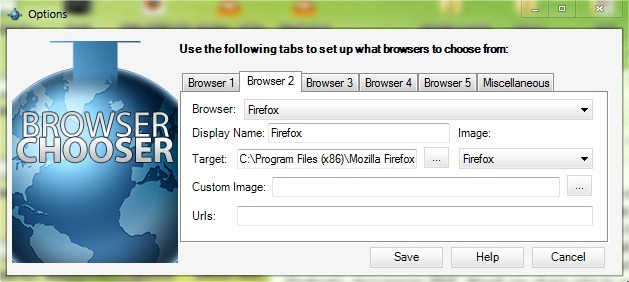
- Ensuite, allez à l'onglet Divers et cliquez sur Activer le sélecteur de navigateur (créer Default navigateur)Puis Épargnez

Après avoir configuré l'application, chaque fois que lorsqu'une application tente d'ouvrir un lien, Vous pouvez choisir quel navigateur pour l'ouvrir Browser Chooser travers.
Note: Application compatible avec Windows Vue oui Windows 7, 32 et 64 bits
STEALTH SETTINGS - Sélecteur Navigateur: Choisissez avec quel navigateur pour ouvrir les liens externes
Crédit: jopeek @ CodePlex